Sony NWZ-E443, NWZ-E444, NWZ-E445 User Manual [it]

Fare clic per passare direttamente a
Sommario
Menu Home
Indice
Trasferimento di musica
Trasferimento di video e foto
Guida alla soluzione dei problemi
Istruzioni per l’uso
NWZ-E443 / E444 / E445
©2009 Sony Corporation
4-154-408-51(1)
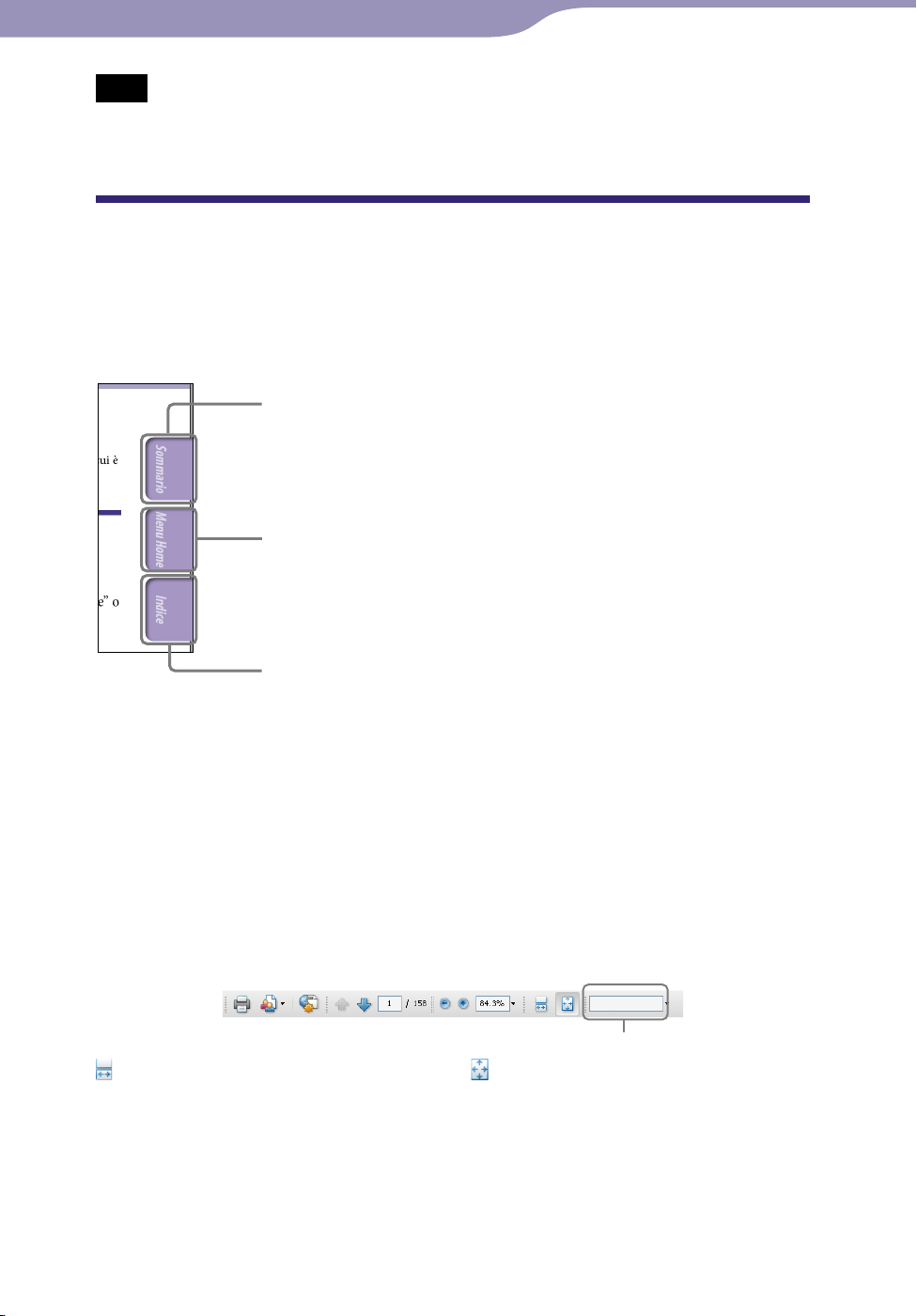
2
Sommario
Menu Home
Indice
2
Nota
Alcuni modelli potrebbero non essere disponibili nel paese o nell’area geografica in cui è
stato acquistato il lettore.
Esplorazione delle Istruzioni per l’uso
Per utilizzare i pulsanti nelle Istruzioni per l’uso
Fare clic sui pulsanti situati nella parte superiore destra delle pagine del
manuale per passare alle sezioni “Sommario”, “Informazioni sul menu Home” o
“Indice”.
Consente di passare al sommario
Consente di effettuare la ricerca nell’elenco degli argomenti del manuale.
Consente di passare all’elenco del menu [Home]
Consente di effettuare la ricerca nell’elenco delle voci di opzione presenti nel menu del lettore.
Consente di passare all’indice
Consente di effettuare la ricerca nell’elenco delle parole chiave contenute nel manuale.
Suggerimento
Per passare alla pagina indicata, fare clic su un numero di pagina nel sommario o
nell’indice.
er passare alla pagina indicata, fare clic sull’indicazione di un riferimento (es. p
P
nella pagina.
Per cercare una pagina di riferimento per parola chiave, immettere la parola chiave nel
campo di testo di ricerca nella finestra Adobe Reader.
e procedure di funzionamento dipendono dalla versione di Adobe Reader in uso.
L
. 5)
Per cambiare il layout di pagina
I pulsanti nella finestra Adobe Reader consentono di stabilire come visualizzare
le pagine.
Campo di testo per la ricerca del testo
Continua
Le pagine vengono visualizzate in
una sequenza continua; la larghezza
della pagina è adattata a quella della
finestra. Durante lo scorrimento, le
pagine precedenti o successive
Pagina singola
Le pagine sono visualizzate una alla
volta; la pagina è adattata alla
finestra. Durante lo scorrimento, la
visualizzazione passa alla pagina
precedente o successiva.
scorrono verso l’alto o verso il basso
in modo continuo.

3
Sommario
Menu Home
Indice
3
Sommario
Operazioni di base e schermate
Parti e comandi........................................5
Accensione e spegnimento del lettore .....7
Informazioni sul menu Home .................8
Uso del menu Home ..............................11
Uso del menu delle opzioni ...................14
Informazioni sul software .....................16
Software in dotazione ....................................16
Software compatibile .....................................16
Preparazione del lettore
Ricarica della batteria ...........................17
Selezione della lingua del
visualizzatore .......................................19
Impostazione di data e ora ....................20
Trasferimento di musica
Selezione del metodo di trasferimento di
musica ..................................................21
Trasferimento di musica con
Windows Media Player 11 ...................22
Importazione di musica da CD ....................22
Trasferimento di musica ...............................24
Trasferimento di musica con
Content Transfer .................................26
Trasferimento di musica con
Esplora risorse di Windows ................28
Riproduzione di tutti i brani in ordine
casuale .................................................40
Eliminazione di brani ............................41
Uso del menu delle opzioni audio .........42
Visualizzazione della schermata con le
informazioni dettagliate
[Informazioni dettagliate] ...................................44
Visualizzazione della schermata Copertina
[Copertina].......................................................44
Modifica delle impostazioni audio .......45
Impostazione del modo di riproduzione
[Modalità riproduzione] .....................................45
Impostazione della qualità del suono
[Equalizzatore] ..................................................46
Ascolto con Clear Stereo
Regolazione del volume
[Normalizzatore dinamico] .................................48
Ottimizzazione della qualità dell’uscita
audio dall’altoparlante integrato
SRS-NWGT014E
[Clear Stereo]...........47
[Ottimiz. Uscita Diffus.] ......49
Visione di video
Riproduzione di un video [Video] ..........50
Schermata di riproduzione video ................51
Eliminazione di video ...........................52
Uso del menu delle opzioni video .........53
Modifica delle impostazioni video .......54
Impostazione della funzione di zoom
[Impostazioni zoom] ..........................................54
Impostazione della visualizzazione della
schermata del video
Impostazione dell’orientamento del video
[Direzione vis. video] .........................................57
[Visualizzatore] .............56
Trasferimento di video e foto
Selezione del metodo di trasferimento
di video e foto ......................................30
Trasferimento di video e foto con
Content Transfer .................................31
Trasferimento di video e foto con
Esplora risorse di Windows ................33
Riproduzione di musica
Riproduzione di musica [Musica]............35
Schermata di riproduzione della musica ....36
Schermata con l’elenco della musica ............37
Ricerca di brani .....................................38
Riproduzione di una sequenza brani ...........39
Visualizzazione di foto
Visualizzazione di foto [Foto] .................58
Schermata di visualizzazione delle foto ......59
Riproduzione di una presentazione ......60
Eliminazione di foto ..............................61
Uso del menu delle opzioni per le
foto .......................................................62
Continua

4
Sommario
Menu Home
Indice
4
Modifica delle impostazioni delle
foto .......................................................63
Direzione visualizzazione foto
[Direzione vis. foto] ...........................................63
Impostazione della visualizzazione della
schermata delle foto
Impostazione del modo di riproduzione in
[Ripeti presentazione] ...............................64
serie
Impostazione dell’intervallo per una
presentazione
[Visualizzatore] .............64
[Intervallo presentazione] ..........65
Ascolto e registrazione della radio FM
Ascolto della radio FM ..........................66
Schermata Radio FM .....................................67
Preselezione manuale delle stazioni radio
[Preselezione auto] ............................................68
Preselezione manuale delle stazioni
radio ..............................................................69
Eliminazione delle stazioni radio
preselezionate ..............................................69
Registrazione della radio FM ................70
Riproduzione dei programmi della
radio FM registrati ..............................72
Eliminazione dei programmi della
radio FM registrati ..............................73
Uso del menu delle opzioni per la radio
FM ........................................................74
Modifica delle impostazioni della radio
FM ........................................................76
Impostazione della ricezione
[Sensibilità scansione] ........................................76
Impostazione della monofonia/stereofonia
[Mono/Auto] ....................................................76
Registrazione e ascolto della voce
Impostazioni comuni
Modifica delle impostazioni comuni ....87
Visualizzazione delle informazioni sul
Limitazione del volume
Disattivazione del segnale acustico
Impostazione di un tipo di salvaschermo
Regolazione della luminosità dello schermo
Impostazione dell’ora corrente
Impostazione del formato della data
Impostazione del formato dell’ora
Ripristino delle impostazioni di fabbrica
Formattazione della memoria
[Informazioni unità] ..............................87
lettore
[AVLS (Limite Volume)] .....................................88
[Segnale acustico] ..............................................88
[Salvaschermo] .................................................89
[Luminosità] .....................................................89
[Imposta data-ora] .............................................90
[Formato visualiz. data] ......................................91
[Formato visualiz. ora] .......................................91
[Reimposta tutto] ..............................................92
[Formatta] ......92
Selezione della lingua del visualizzatore
[Lingua (Language)] ..................................93
Informazioni utili
Informazioni sulla durata della
batteria.................................................94
Informazioni sul formato e sulla velocità
in bit.....................................................95
Informazioni sul formato audio ...................95
Informazioni sul formato video ...................96
Informazioni sul formato delle foto ............96
Memorizzazione di dati .........................97
Aggiornamento del firmware del
lettore ...................................................98
Registrazione della voce ........................77
Riproduzione dei file vocali
registrati ..............................................79
Eliminazione dei file vocali registrati ...80
Uso del menu delle opzioni per la
registrazione vocale.............................81
Modifica delle impostazioni di
registrazione ........................................83
Selezione di un livello di qualità di
registrazione
[Impostazioni Velocità Bit] ..........83
Uso del timer
Impostazione del timer .........................84
Impostazione della sveglia [Sveglia] ...............85
Impostazione del timer di spegnimento
[Timer di Spegnimento] .....................................86
Guida alla soluzione dei problemi
Guida alla soluzione dei problemi ........99
Messaggi ..............................................111
Informazioni supplementari
Precauzioni ..........................................113
Avviso sulla licenza e sui marchi di
fabbrica ..............................................121
Specifiche .............................................124
Indice ...................................................131
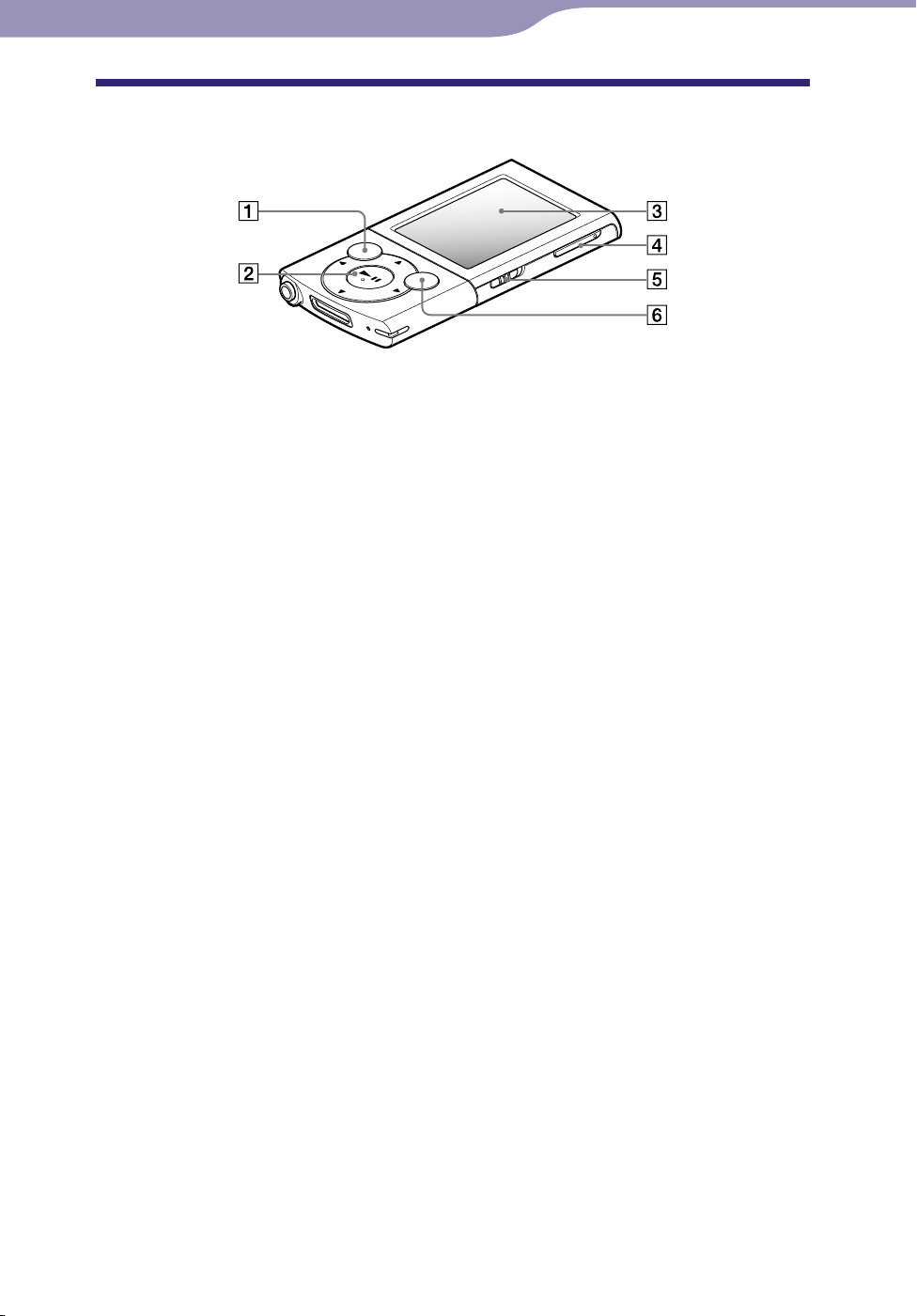
5
Sommario
Menu Home
Indice
5
Operazioni di base e schermate
Operazioni di base e schermate
Parti e comandi
Parte anteriore
Tasto BACK/HOME
Premere per passare al livello
superiore della schermata di elenco o
per ritornare al menu precedente.
Tenere premuto il tasto BACK/
HOME per visualizzare il menu
[Home] ( p
Tasto a 5 direzioni*
Consente di avviare la riproduzione
e di accedere ai menu a schermo del
lettore ( p
. 8).
1
. 11, 14).
Visualizzatore
Vedere p
Tasto VOL +*
Consente di regolare il volume.
. 8.
1
/–
Interruttore HOLD
L’interruttore HOLD consente di
proteggere il lettore da eventuali
operazioni accidentali durante il
trasporto. Facendo scorrere
l’interruttore HOLD nella direzione
della freccia , tutti i tasti
vengono disattivati. È possibile
disattivare la funzione HOLD
facendo scorrere l’interruttore
HOLD nella posizione opposta.
Tasto OPTION/PWR OFF
Premere questo tasto per visualizzare
il menu delle opzioni ( p
53, 62, 74, 81).
Se si tiene premuto il tasto OPTION/
PWR OFF, lo schermo si spegne e il
lettore entra nel modo standby
. 7).
( p
. 14, 42,
*1 Sono presenti dei punti tattili. Utilizzarli per
facilitare le operazioni con i tasti.
Continua
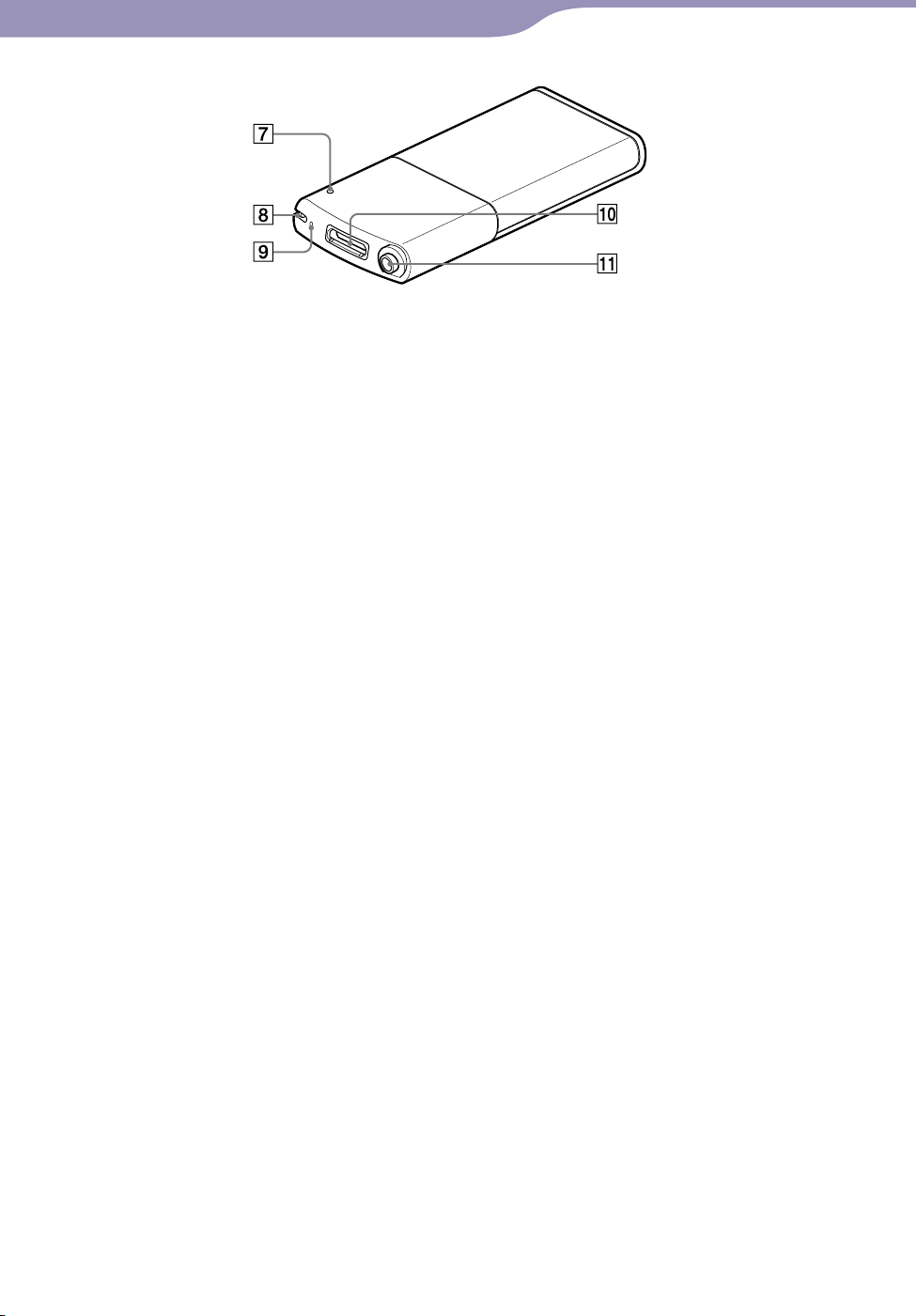
6
Sommario
Menu Home
Indice
6
Operazioni di base e schermate
Parte posteriore
Tasto RESET
Premere il tasto RESET con un
oggetto appuntito per ripristinare il
lettore ( p
. 99).
Foro per il cinturino
Consente di applicare un cinturino
(in vendita separatamente).
Microfono
Vedere p
. 77.
Presa WM-PORT
Collegare il cavo USB in dotazione o
periferiche opzionali.
Se nel lettore è incluso l’altoparlante
integrato SRS-NWGT014E,
collegarlo alla presa WM-PORT.
Presa per cuffie
Inserire lo spinotto delle cuffie
finché non scatta in posizione. Se le
cuffie non sono collegate
correttamente, le cuffie potrebbero
non trasmettere l’audio.
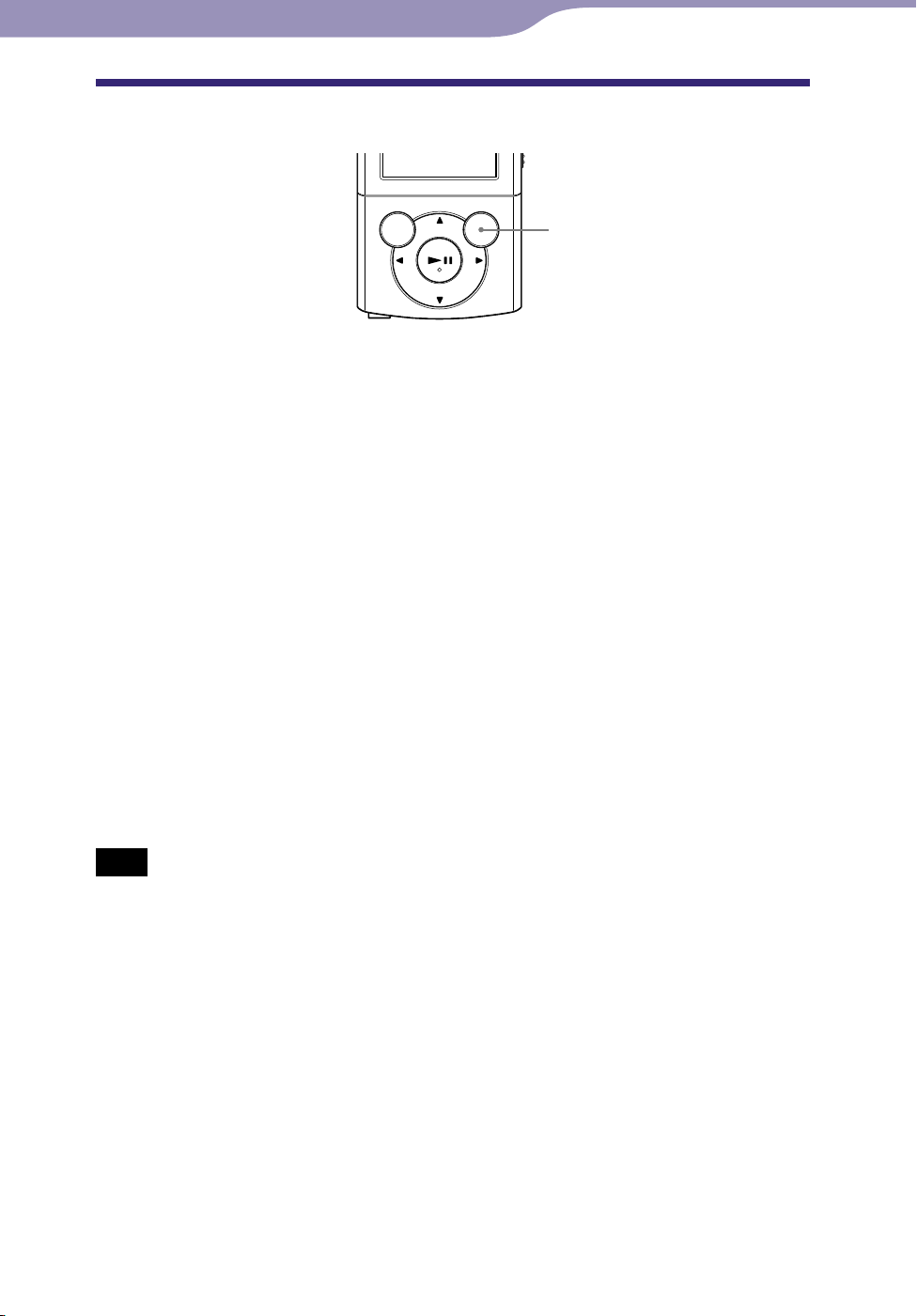
7
Sommario
Menu Home
Indice
7
Operazioni di base e schermate
Accensione e spegnimento del lettore
Tasto OPTION/PWR OFF
Per accendere il lettore
Premere un tasto qualsiasi per accendere il lettore.
Suggerimento
Se sullo schermo viene visualizzato [HOLD attivo... Annullare la funzione HOLD per
attivare i controlli.], far scorrere l’interruttore HOLD sul lato destro del lettore nella
direzione opposta alla freccia per sbloccare la funzione HOLD.
Per spegnere il lettore
Tenere premuto il tasto OPTION/PWR OFF. Viene visualizzato [POWER
OFF], il lettore entra nel modo di standby e lo schermo si spegne.
Suggerimento
Impostare data e ora sul lettore prima dell’uso ( p
N
el modo di pausa, se non vengono eseguite operazioni per 3 minuti, il lettore passa
automaticamente al modo standby per risparmiare la batteria; inoltre, lo schermo si
spegne.
uando il lettore è nel modo standby, se non vengono eseguite operazioni per circa 4 ore
Q
il lettore si spegne automaticamente. In questo stato le batterie vengono consumate in
misura minima.
Nota
Non è possibile utilizzare il lettore quando è collegato a un computer. Scollegare il cavo
USB prima di utilizzare il lettore.
tore consuma leggermente l’energia della batteria anche quando si trova nel modo
Il let
standby. Pertanto, a seconda della carica residua della batteria, è possibile che il lettore si
spenga completamente senza preavviso.
. 20, 90).
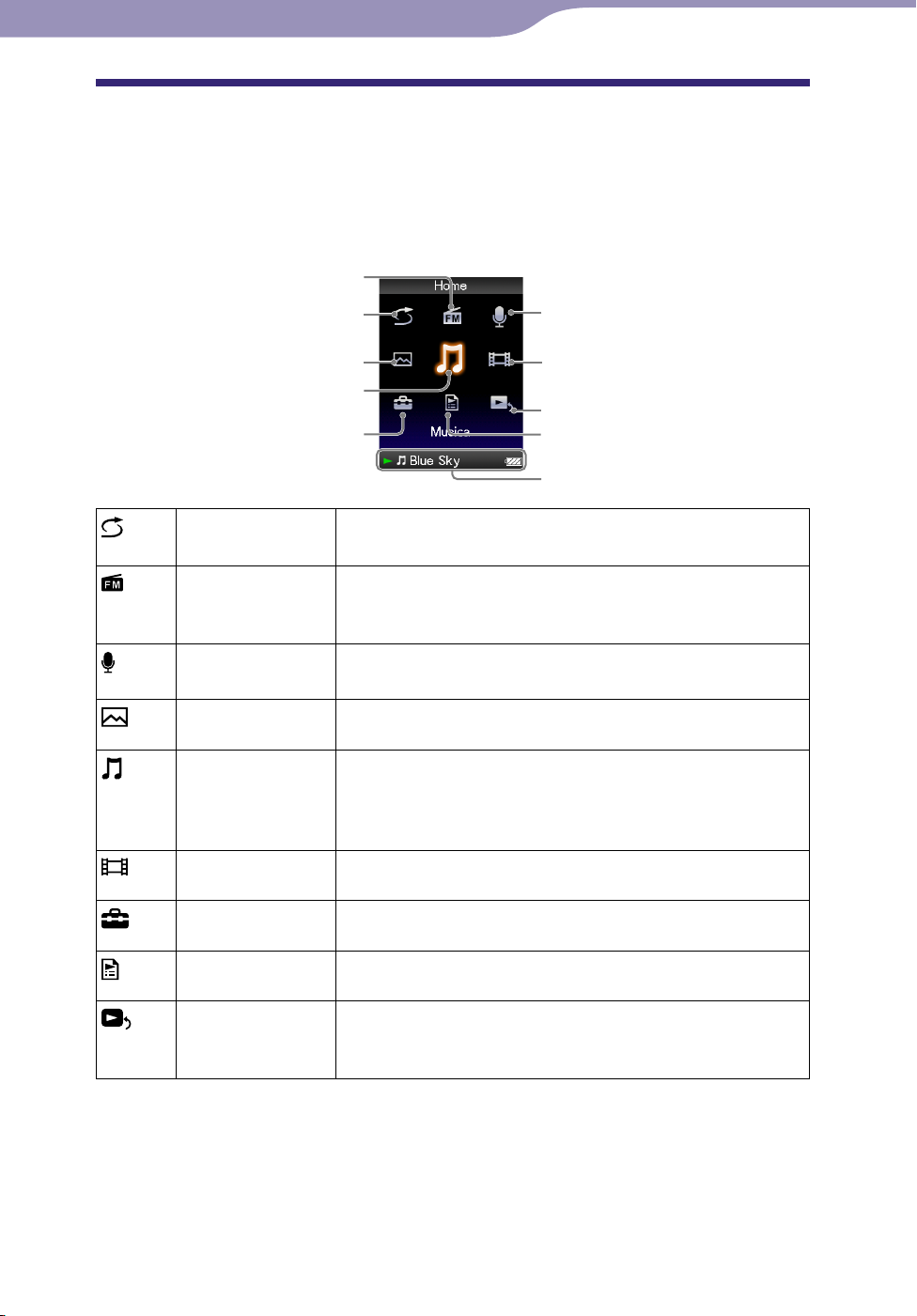
8
Sommario
Menu Home
Indice
8
Operazioni di base e schermate
Informazioni sul menu Home
Nella seguente tabella sono presentate le voci del menu [Home]. Per i dettagli
sull’elenco di voci di ciascun menu, vedere p
Per i dettagli su ciascuna voce di menu, consultare la pagina di riferimento
specifica.
[Radio FM]
. 9.
[Casuale Tutto]
[Foto]
[Musica]
[Impostazioni]
[Casuale Tutto] Consente di ascoltare tutti i brani memorizzati sul lettore
in ordine casuale ( p
[Radio FM] Consente di ascoltare le trasmissioni radio FM e di
registrare il programma radiofonico FM in fase di
ricezione ( p
[Registrazione
Vocale]
[Foto]
[Musica] Consente di ascoltare i brani trasferiti sul lettore. È inoltre
[Video]
[Impostazioni]
[Sequenze brani]
Consente di registrare la voce utilizzando il microfono
incorporato del lettore ( p
Consente di visualizzare le foto trasferite al lettore
. 58).
( p
possibile ascoltare i file vocali registrati sul lettore
utilizzando la funzione [Registrazione Vocale] e i
programmi della radio FM registrati sul lettore ( p
Consente di guardare i video trasferiti sul lettore
. 50).
( p
Consente di impostare il lettore e le sue applicazioni
. 87).
( p
Consente di ascoltare i brani nelle sequenze brani
. 39).
( p
. 66).
[Registrazione Vocale]
[Video]
[Riproduzione in corso]
[Sequenze brani]
Area informazioni
. 40).
. 77).
. 35).
[Riproduzione in
corso]
Consente di visualizzare la schermata di riproduzione o
visualizzazione del contenuto attualmente in fase di
riproduzione.
Continua

9
Sommario
Menu Home
Indice
9
Operazioni di base e schermate
[Casuale Tutto] ......................... 40
[Radio FM] ............................... 66
[Registrazione Vocale] ............... 77
[Foto] ..................................... 58
[Musica]
[Tutte le canzoni] .......................38
[Album] .......................................38
[Artista] .......................................38
[Genere] ......................................38
[Anno release] ............................38
[Cartella] .....................................38
[Registrazione Vocale] .........38, 79
[Registrazione FM] ..............38, 72
[Video] ................................... 50
[Impostazioni]
[Impostazioni audio]
[Modalità riproduzione] ......45
[Equalizzatore] ......................46
[Clear Stereo] ......................... 47
[Normalizz. dinamico] ......... 48
[Ottimiz. Uscita Diffus.].......49
[Impostazioni video]
[Impostazioni zoom] ............ 54
[Direzione vis. video] ...........57
[Visualizzatore] .....................56
[Impostazioni foto]
[Direzione vis. foto] .............. 63
[Visualizzatore] .....................64
[Ripeti presentazione] ..........64
[Interv. presentazione].......... 65
[Impostazioni radio FM]
[Sensibilità scansione] ..........76
[Mono/Auto] .........................76
[Imp. di Registrazione]
[Impostaz. Velocità Bit] ........ 83
[Impostazioni comuni]
[Informazioni unità] ............. 87
[AVLS (Limite Volume)] ...... 88
[Segnale acustico] ................. 88
[Salvaschermo] ...................... 89
[Luminosità] ..........................89
[Imposta data-ora] ..........20, 90
[Formato visualiz. data] .......91
[Formato visualiz. ora] ......... 91
[Reimposta tutto] .................. 92
[Formatta] .............................. 92
[Lingua (Language)] ............19, 93
[Sequenze brani]. ...................... 39
[Riproduzione in corso]
Continua

10
Sommario
Menu Home
Indice
10
Operazioni di base e schermate
L’area informazioni
Le icone mostrate nella tabella sono visibili nell’area informazioni. Le icone
dipendono dallo stato della riproduzione, dall’impostazione o dalla schermata.
Per i dettagli sulle icone, vedere la relativa pagina di riferimento.
Icone Descrizione
, , , ,
, ,
, , ecc.
Stato di riproduzione ( p
. 36, 51, 59)
,
, , , , ,
, , ecc.
, ecc.
,
Stato di registrazione ( p. 71, 78)
Nome del brano, nome dell’artista, titolo del video, titolo della
foto, nome del file vocale registrato, nome file del programma
radiofonico FM registrato
Radio FM
Modalità riproduzione ( p
Equalizzatore ( p
Impostazione di zoom ([Auto] o [Tutto]) ( p
Timer di spegnimento ( p
Carica residua della batteria ( p
. 46)
. 45)
. 54)
. 86)
. 17)

11
Sommario
Menu Home
Indice
11
Operazioni di base e schermate
Uso del menu Home
Il menu [Home] è il punto di partenza per ogni applicazione, ad esempio la
ricerca di brani, la modifica delle impostazioni, ecc.
Per visualizzare il menu [Home], tenere premuto il tasto BACK/HOME del
lettore.
Tasto BACK/HOME
Tasto a 5 direzioni
Dal menu [Home] è possibile selezionare l’elemento desiderato sullo schermo
utilizzando il tasto a 5 direzioni.
Premere il tasto /// per selezionare un elemento, quindi premere il tasto
1
per confermare.
*
*1 Sono presenti dei punti tattili. Utilizzarli per facilitare le operazioni con i tasti.
Tasto ///: consente di selezionare un
elemento.
asto : consente di confermare un
T
elemento.
Continua

12
Sommario
Menu Home
Indice
12
Operazioni di base e schermate
In questo manuale, le istruzioni per l’uso del menu [Home] sono presentate
con la seguente sintassi.
Esempio:
Le operazioni effettive per questo esempio sono indicate di seguito.
Dal menu [Home], selezionare
desiderato
brano desiderato.
[Musica] [Album] album
Tenere premuto il tasto BACK/HOME.
Viene visualizzato il menu [Home].
Tasto BACK/HOME
Premere il tasto /// per
selezionare
il tasto per confermare.
Viene visualizzato il menu di ricerca.
[Musica], quindi premere
Premere il tasto /// per
selezionare [Album], quindi premere il
tasto per confermare.
Viene visualizzato l’elenco degli album.
Continua

13
Sommario
Menu Home
Indice
13
Operazioni di base e schermate
Premere il tasto /// per
selezionare un album, quindi premere il
tasto per confermare.
Viene visualizzato l’elenco dei brani per
l’album selezionato.
ossibile scorrere l’elenco premendo il
È p
tasto /.
Premere il tasto /// per
selezionare un brano, quindi premere il
tasto per confermare.
Viene visualizzata la schermata di
riproduzione della musica e la riproduzione
ha inizio.
Per ritornare al menu [Home] durante le operazioni
Tenere premuto il tasto BACK/HOME.
Per ritornare alla schermata precedente durante le operazioni
Premere il tasto BACK/HOME.

14
Sommario
Menu Home
Indice
14
Operazioni di base e schermate
Uso del menu delle opzioni
Le voci del menu delle opzioni variano da funzione a funzione, per consentire
la modifica delle impostazioni di ogni applicazione.
È possibile visualizzare il menu delle opzioni premendo il tasto OPTION/PWR
OFF.
Tasto OPTION/PWR
OFF
Tasto a 5 direzioni
Dal menu delle opzioni è possibile selezionare l’elemento desiderato sullo
schermo utilizzando il tasto a 5 direzioni.
Premere il tasto /// per selezionare un elemento, quindi premere il tasto
1
per confermare.
*
*1 Sono presenti dei punti tattili. Utilizzarli per facilitare le operazioni con i tasti.
Tasto ///: consente di selezionare un
elemento.
asto : consente di confermare un
T
elemento.
Ad esempio, di seguito sono riportate le operazioni per impostare l’opzione
[Modalità riproduzione] su [Casuale].
Nella schermata di riproduzione della
musica, premere il tasto OPTION/PWR
OFF.
Viene visualizzato il menu delle opzioni.
Tasto OPTION/PWR OFF
Continua

15
Sommario
Menu Home
Indice
15
Operazioni di base e schermate
Premere il tasto /// per
selezionare [Modalità riproduzione],
quindi premere il tasto per
confermare.
Premere il tasto /// per
selezionare [Casuale], quindi premere il
tasto per confermare.
Il modo di riproduzione diventa [Casuale].
Gli elementi del menu opzioni dipendono dalla schermata in cui viene premuto
il tasto OPTION/PWR OFF.
Per i dettagli, vedere le pagine seguenti.
“Uso del menu delle opzioni audio” ( p
“Uso del menu delle opzioni video” ( p
“Uso del menu delle opzioni per le foto” ( p
“Uso del menu delle opzioni per la radio FM” ( p
“Uso del menu delle opzioni per la registrazione vocale” ( p
. 42)
. 53)
. 62)
. 74)
. 81)
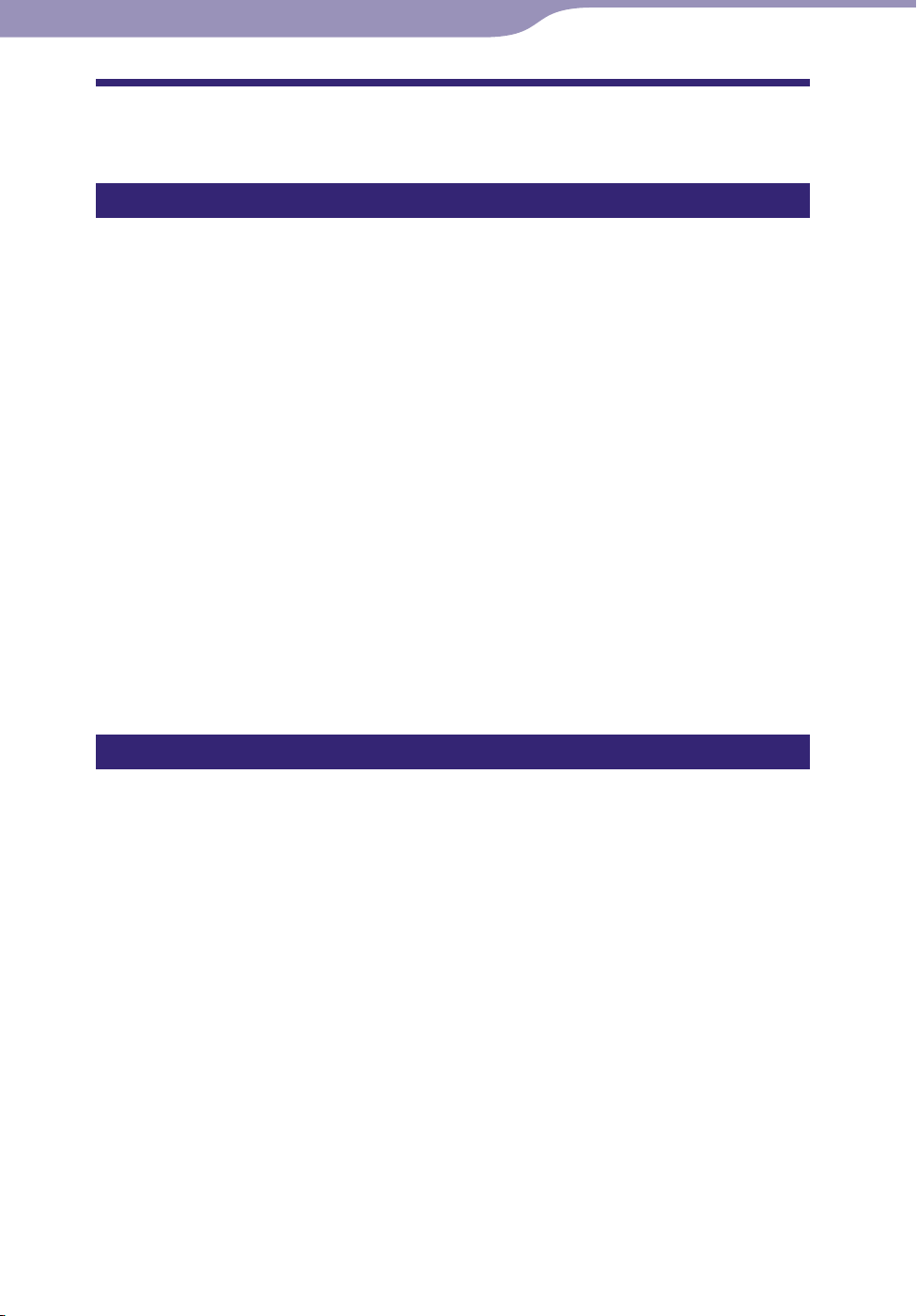
16
Sommario
Menu Home
Indice
16
Operazioni di base e schermate
Informazioni sul software
Software in dotazione
Content Transfer
Content Transfer consente di trasferire musica, video o foto da un computer al
lettore mediante una semplice operazione di trascinamento. È possibile
utilizzare Esplora risorse di Windows o iTunes e programmi simili per
trascinare e rilasciare i dati in Content Transfer. Content Transfer può inoltre
convertire in un formato riproducibile un file video in un formato non
supportato dal lettore. Per i dettagli sull’operazione, consultare la Guida del
software.
File trasferibili: musica (MP3, WMA, AAC, WAV), foto (JPEG), video (MPEG4 profilo Simple, AVC (H.264/AVC) profilo Baseline, WMV*
*1 Alcuni file WMV non possono essere riprodotti dopo il trasferimento mediante Content Transfer.
Se vengono trasferiti nuovamente utilizzando Windows Media Player 11, potrebbe essere possibile
riprodurli.
1
)
Suggerimento
I file ATRAC gestiti da SonicStage possono essere trasferiti sul lettore dopo la
conversione nel formato di file MP3. Per convertire i file, scaricare MP3 Conversion
Tool dal sito Web dell’assistenza clienti ( p
. 120).
Software compatibile
Windows Media Player 11
Windows Media Player consente di importare dati audio dai CD e di trasferirli
sul lettore.
File trasferibili: musica (MP3, WMA), video (WMV), foto (JPEG)
Per i dettagli sull’operazione, consultare la Guida del software o visitare il sito
Web indicato di seguito.
http://www.support.microsoft.com/
Suggerimento
Alcuni computer con Windows Media Player 10 installato potrebbero imporre
limitazioni sui file (AAC, file video, ecc.) durante il trasferimento mediante
trascinamento della selezione. Installando Windows Media Player 11 dal sito di
download di Windows Media Player, è possibile risolvere il problema e permettere di
nuovo il trasferimento mediante trascinamento della selezione. Prima di installare
Windows Media Player 11 sul computer, accertarsi che il software o il servizio in uso
corrisponda a Windows Media Player 11.

17
Sommario
Menu Home
Indice
17
Preparazione del lettore
Preparazione del lettore
Ricarica della batteria
La batteria del lettore può essere ricaricata collegando il lettore a un computer
acceso.
Per collegare il lettore al computer, utilizzare il cavo USB in dotazione.
Quando l’indicazione della carica rimanente nell’angolo inferiore destro del
visualizzatore corrisponde a
corrisponde a circa 2 ore).
Al primo utilizzo del lettore, o se il lettore è rimasto inutilizzato per lungo
tempo, effettuare una ricarica completa (fino a visualizzare l’indicazione di
carica residua
nel visualizzatore).
Informazioni sull’indicatore della batteria
L’indicatore della batteria nell’area informazioni mostra la carica residua della
batteria.
, la ricarica è completa (il tempo di ricarica
Quando la carica della batteria diminuisce, le barre dell’icona scompaiono. Se
viene visualizzato [BATTERIA SCARICA. Ricaricare.], non è possibile
utilizzare il lettore. In questo caso, caricare la batteria collegando il lettore al
computer. Vedere p
. 128 per informazioni sulla durata della batteria.
Continua

18
Sommario
Menu Home
Indice
18
Preparazione del lettore
Nota
Se si carica il lettore dopo averlo lasciato inutilizzato per lungo tempo, è possibile che il
computer non riconosca il lettore o che sul display non siano visualizzate informazioni.
Lasciare il lettore in carica per circa 5 minuti per ripristinarne il funzionamento corretto.
aricare la batteria a una temperatura ambiente compresa tra 5 ºC e 35 ºC. Se si tenta di
C
caricare la batteria a una temperatura ambiente non inclusa nell’intervallo, l’indicatore
della batteria potrebbe lampeggiare per avvertire che non è possibile eseguire la ricarica.
a batteria può essere ricaricata circa 500 volte prima di esaurirsi completamente. Il
L
numero può variare in base alle condizioni di utilizzo del lettore.
’indicatore della batteria sul visualizzatore è solo una stima. Ad esempio, una sezione
L
nera dell’indicatore non corrisponde sempre esattamente a un quarto della carica della
batteria.
entre il computer accede al lettore, sul visualizzatore è indicato [Non scollegare.]. Non
M
scollegare il cavo USB in dotazione mentre è visualizzato [Non scollegare.];
diversamente, i dati in fase di trasferimento potrebbero essere danneggiati.
asti di controllo sul lettore sono inattivi quando il lettore stesso è collegato a un
I t
computer.
e non si intende utilizzare il lettore per più di sei mesi, caricare la batteria almeno una
S
volta durante questo periodo per mantenerne l’efficienza.
lcuni dispositivi USB collegati al computer possono interferire con il corretto
A
funzionamento del lettore.
a ricarica della batteria non è garantita su computer assemblati personalmente o
L
modificati.
e il computer entra in una modalità di risparmio energetico, ad esempio Standby o
S
Sospensione, mentre il lettore è collegato tramite il cavo USB, la batteria del lettore non
verrà ricaricata. In realtà, il lettore continuerà a consumare l’energia della batteria,
scaricandola.
on lasciare il lettore collegato per periodi prolungati a un computer portatile non
N
collegato all’alimentazione di rete CA; diversamente, il lettore potrebbe scaricare la
batteria del computer.
entre il lettore è collegato ad un computer, non accendere, non riavviare, non riattivare
M
dalla modalità di standby e non arrestare il computer. Queste operazioni possono
causare problemi di funzionamento del lettore. Scollegare il lettore dal computer prima
di eseguire queste operazioni.
urante la ricarica il lettore può accumulare calore. Non si tratta di un problema di
D
funzionamento.

19
Sommario
Menu Home
Indice
19
Preparazione del lettore
Selezione della lingua del visualizzatore
È possibile scegliere tra diverse lingue per i menu e i messaggi.
Tasto BACK/HOME
[Impostazioni]
Tasto a 5 direzioni
Dal menu [Home], selezionare [Impostazioni]
(Language)]
Lingua I messaggi e i menu vengono visualizzati in
[Deutsch] Tedesco
[English] Inglese
[Español] Spagnolo
[Français] Francese
[Italiano] Italiano
[Português] Portoghese
[Русский] Russo
[
[
[
]
]
]
impostazione della lingua desiderata.
Coreano
Cinese semplificato
Cinese tradizionale
[Lingua
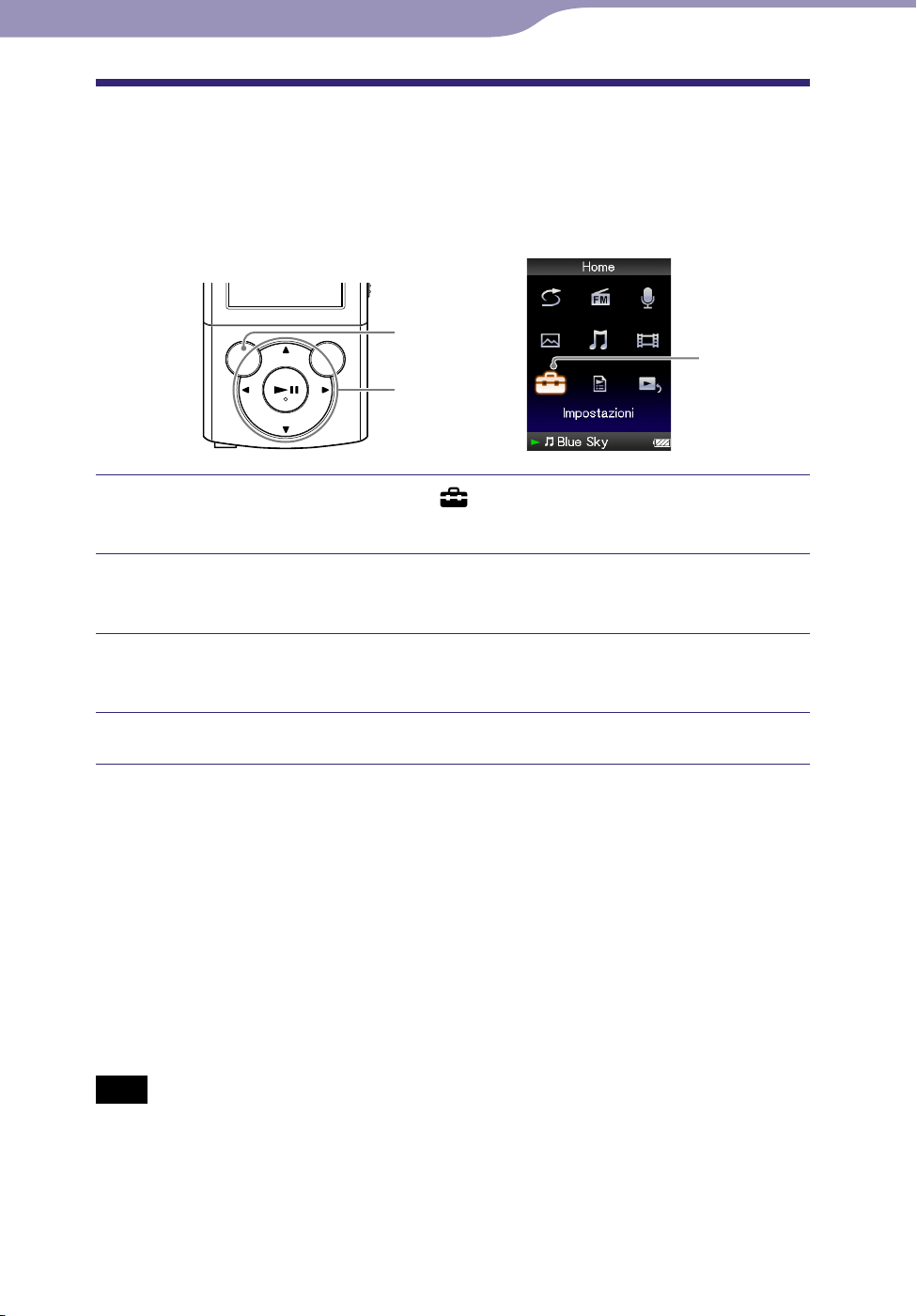
20
Sommario
Menu Home
Indice
20
Preparazione del lettore
Impostazione di data e ora
Alcune applicazioni del lettore non funzionano correttamente se non sono state
impostate la data e l’ora. Impostare la data e l’ora correnti prima di utilizzare il
lettore.
Tasto BACK/HOME
[Impostazioni]
Tasto a 5 direzioni
Dal menu [Home], selezionare [Impostazioni]
comuni]
[Imposta data-ora].
[Impostazioni
Premere il tasto / per selezionare un anno, quindi premere il
tasto / per cambiare il valore.
Come nel punto , regolare le impostazioni di mese, data, ora e
minuto.
Premere il tasto per confermare.
Per visualizzare l’ora corrente
Per visualizzare l’ora corrente, premere il tasto OPTION/PWR OFF nel menu
[Home] o nella schermata di riproduzione, quindi selezionare [Visualizzazione
orologio] dal menu delle opzioni.
Suggerimento
È possibile scegliere il formato della data tra [AAAA/MM/GG], [MM/GG/AAAA] e
[GG/MM/AAAA]. Inoltre, è possibile selezionare il formato dell’ora tra [12 ore] o [24
ore]. Per i dettagli, vedere “Impostazione del formato della data [Formato visualiz. data]”
. 91) oppure “Impostazione del formato dell’ora [Formato visualiz. ora]” ( p. 91).
( p
Nota
Se la batteria è esausta, ad esempio perché il lettore non è stato utilizzato per lungo
tempo, le impostazioni di data e ora potrebbero essere state perdute: in questo caso, al
posto della data e ora correnti, viene visualizzato “-”.
’orologio potrebbe guadagnare o perdere fino a 60 secondi al mese. In questo caso,
L
impostare nuovamente l’ora.

21
Sommario
Menu Home
Indice
21
Trasferimento di musica
Trasferimento di musica
Selezione del metodo di trasferimento di musica
È possibile importare musica dai CD audio, da Internet, ecc. Per importare
musica sul computer, utilizzare il software appropriato.
Per trasferire la musica sul lettore si possono adottare i tre metodi indicati di
seguito.
Trasferimento di musica da CD con Windows Media Player 11
. 22)
( p
È possibile importare la musica da CD e simili sul computer per poi
trasferirli al lettore utilizzando Windows Media Player 11.
Trasferimento di musica da iTunes e programmi simili utilizzando
Content Transfer ( p
. 26)
Se la musica viene gestita con iTunes e programmi simili, è possibile
trasferirla sul lettore utilizzando Content Transfer.
Trasferimento di musica mediante trascinamento da Esplora risorse
di Windows ( p
È possibile trasferire direttamente la musica archiviata sul computer
trascinandola da Esplora risorse di Windows.
Suggerimento
Per informazioni dettagliate sull’importazione di musica, consultare la Guida di ciascun
software.
P
er i dettagli sui formati di file supportati, vedere “Formati di file supportati”
. 124).
( p
Il let
tore non utilizza il software SonicStage (il software SonicStage, sviluppato da Sony,
consente di gestire la musica su un computer o di trasferirla su altri tipi di lettori). È
possibile trasferire musica su questo lettore utilizzando i tre metodi sopra riportati, ma
non utilizzando SonicStage.
I file ATRAC gestiti da SonicStage possono essere trasferiti al lettore dopo la conversione
nel formato di file MP3. Per convertire i file, scaricare MP3 Conversion Tool dal sito
Web dell’assistenza clienti ( p
Il n
umero massimo di file per cartella nella cartella [MUSIC] è 4.000.
. 28)
. 120).

22
Sommario
Menu Home
Indice
22
Trasferimento di musica
Trasferimento di musica con Windows Media
Player 11
È possibile importare brani da CD e simili sul computer per poi trasferirli al
lettore utilizzando Windows Media Player 11.
Suggerimento
Per i dettagli sull’uso, sul supporto o su Windows Media Player, fare riferimento alle
informazioni su Windows Media Player nel sito Web:
http://support.microsoft.com/
Importazione di musica da CD
È possibile utilizzare Windows Media Player 11 per copiare musica dai CD.
Attenersi a queste istruzioni per copiare brani da un CD al computer.
Inserire un CD audio.
Avviare Windows Media Player 11, quindi fare clic sulla scheda
[Copia da CD] nella parte superiore della finestra.
Una volta effettuata la connessione a Internet, Windows Media Player 11
recupera le informazioni sul CD (titolo del CD, nome del brano o
dell’artista, ecc.) e le visualizza nella finestra.
Continua

23
Sommario
Menu Home
Indice
23
Trasferimento di musica
Fare clic su [Avvia copia da CD].
Windows Media Player 11 inizia l’importazione del CD.
I brani importati sono indicati come [Copiato nel Catalogo multimediale].
Attendere l’importazione di tutti i brani.
Suggerimento
I brani importati vengono memorizzati nella cartella [Musica] (Windows XP) oppure
nella cartella [Musica] (Windows Vista) del computer. Fare clic sulla scheda [Catalogo
multimediale] della finestra di Windows Media Player 11 per visualizzarli.
indows Media Player 11 ottiene le informazioni sul CD da un database su Internet.
W
Tuttavia, alcune informazioni sul CD potrebbero non essere disponibili nel database; se
mancano alcune informazioni è possibile aggiungerle dopo l’importazione. Per
informazioni sull’aggiunta e sulla modifica delle informazioni sul CD, vedere la Guida di
Windows Media Player 11.
Se non si desidera importare un brano, deselezionare la casella di controllo a sinistra del
titolo del brano.
Nota
L’uso dei brani importati è consentito esclusivamente a scopo privato. L’uso di un brano
che superi tale restrizione richiede l’autorizzazione da parte dei titolari dei diritti
d’autore.

24
Sommario
Menu Home
Indice
24
Trasferimento di musica
Trasferimento di musica
È possibile utilizzare Windows Media Player 11 per trasferire musica dal
computer al lettore.
Nota
Non scollegare il cavo USB mentre sul lettore è visualizzato [Non scollegare.];
diversamente, i dati in fase di trasferimento potrebbero essere danneggiati.
e Content Transfer viene avviato automaticamente dopo il collegamento del lettore al
S
computer per mezzo del cavo USB in dotazione, è possibile chiudere o ignorare Content
Transfer (se non è necessario utilizzarlo). Per i dettagli sull’impostazione dell’avvio
automatico di Content Transfer, consultare la Guida di Content Transfer.
Avviare Windows Media Player 11, quindi collegare il lettore al
computer utilizzando il cavo USB in dotazione.
Inserire il connettore del cavo USB nel lettore con il simbolo rivolto
verso l’alto.
Viene visualizzata la finestra [Configurazione guidata dispositivo].
Fare clic su [Annulla].
Per chiudere la finestra AutoPlay eventualmente visualizzata, fare clic su
[Annulla] o sull’icona Chiudi.
e si seleziona [Fine] invece di [Annulla], i dati dell’intero catalogo
S
multimediale di Windows Media Player vengono automaticamente
copiati nel lettore. Se la dimensione dei dati del catalogo multimediale
supera lo spazio disponibile sul lettore, il processo di copia non viene
avviato.
ossibile aprire la finestra [Configurazione guidata dispositivo] in
È p
qualsiasi momento: fare clic con il pulsante destro del mouse su
[WALKMAN] nel lato sinistro della finestra di Windows Media Player,
quindi fare clic su [Configura sincronizzazione].
Continua

25
Sommario
Menu Home
Indice
25
Trasferimento di musica
Fare clic sulla scheda [Sincronizza] della finestra di Windows Media
Player 11.
Trascinare i brani desiderati nell’elenco di sincronizzazione sul lato
destro della finestra.
I brani vengono aggiunti all’elenco di sincronizzazione.
Fare clic su [Avvia sincronizzazione] per avviare la sincronizzazione.
Al termine della sincronizzazione, nell’elenco di sincronizzazione viene
visualizzato un messaggio che conferma la possibilità di scollegare il
lettore. Al termine, chiudere Windows Media Player 11 e scollegare il
lettore dal computer.

26
Sommario
Menu Home
Indice
26
Trasferimento di musica
Trasferimento di musica con Content Transfer
Se la musica viene gestita con iTunes e programmi simili, è possibile trasferirla
sul lettore utilizzando Content Transfer. È possibile utilizzare Esplora risorse di
iTunes e programmi simili per trascinare e rilasciare musica in Content
Transfer.
Nota
Non scollegare il cavo USB mentre sul lettore è visualizzato [Non scollegare.];
diversamente, i dati in fase di trasferimento potrebbero essere danneggiati.
ontent Transfer non può essere utilizzato per il contenuto di Windows Media Player.
C
on è possibile trasferire contenuto che dispone della protezione del copyright.
N
ontent Transfer supporta il trasferimento dati da iTunes 8.1 al lettore. Per i dettagli
C
sulle restrizioni al trasferimento di brani da iTunes, visitare i siti Web dell’assistenza
clienti ( p. 120).
Collegare il lettore al computer utilizzando il cavo USB in
dotazione.
Inserire il connettore del cavo USB nel lettore con il simbolo rivolto
verso l’alto.
Content Transfer viene avviato automaticamente.
er i dettagli sull’avvio automatico e sul funzionamento generico di
P
Content Transfer, consultare la Guida di Content Transfer.
oltre possibile fare clic su [Tutti i programmi] nel menu [start] e
È in
quindi selezionare [Content Transfer] - [Content Transfer] per avviare il
software.
Avviare iTunes o il programma desiderato.
Continua

27
Sommario
Menu Home
Indice
27
Trasferimento di musica
Selezionare i brani desiderati da iTunes o programmi simili, quindi
trascinarli e rilasciarli in Content Transfer.
Content Transfer riconosce il tipo di dati in base all’estensione del nome
file e li trasferisce nella cartella appropriata del lettore.
iTunes o programmi simili
Content Transfer

28
Sommario
Menu Home
Indice
28
Trasferimento di musica
Trasferimento di musica con Esplora risorse di
Windows
È possibile trasferire direttamente i dati trascinandoli da Esplora risorse di
Windows sul computer.
La gerarchia dei dati riproducibili presenta delle regole. Per trasferire
correttamente i dati, attenersi alle seguenti istruzioni.
Suggerimento
Alcuni computer con Windows Media Player 10 installato potrebbero imporre
limitazioni sul numero di file (AAC, file video, ecc.) trasferibili mediante trascinamento
della selezione. Installando Windows Media Player 11 dal sito di download di Windows
Media Player, è possibile risolvere il problema e permettere di nuovo il trasferimento
mediante trascinamento della selezione. Prima di installare Windows Media Player 11
sul computer, accertarsi che il software o il servizio in uso corrisponda a Windows
Media Player 11.
Continua
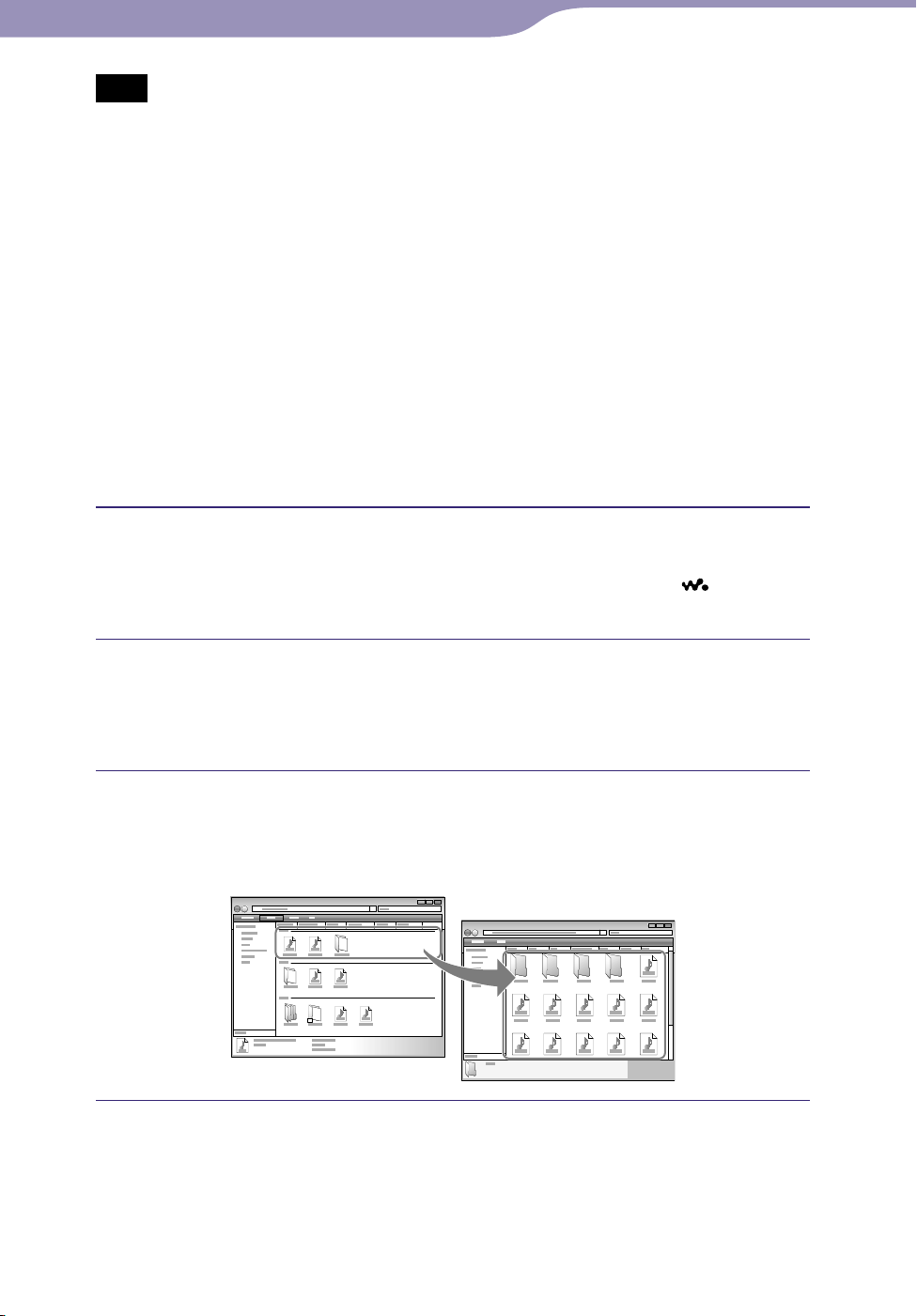
29
Sommario
Menu Home
Indice
29
Trasferimento di musica
Nota
La gerarchia dei dati dipende dall’ambiente del computer.
on scollegare il cavo USB mentre sul lettore è visualizzato [Non scollegare.];
N
diversamente, i dati in fase di trasferimento potrebbero essere danneggiati. Se il lettore
viene scollegato durante il trasferimento dei file, è possibile che nel lettore rimangano
file inutili. In questo caso, ritrasferire i file utilizzabili sul computer e formattare il lettore
. 92).
( p
N
on cambiare i nomi delle cartelle e non eliminare le cartelle [MUSIC], [MP_ROOT],
[MPE_ROOT], [VIDEO], [PICTURE], [PICTURES], [Record], [Voice] e [FM].
on rinominare le cartelle o i file nelle cartelle [MP_ROOT], [MPE_ROOT] e [Record].
N
Diversamente, non saranno visualizzati sul lettore.
lcuni file non possono essere riprodotti sul lettore a causa della protezione della legge
A
sul copyright. Anche se è possibile trasferire più file o cartelle sul lettore, il lettore non è
in grado di visualizzare o riprodurre alcun file, cartella o livello che supera tale limite.
e Content Transfer viene avviato automaticamente dopo il collegamento del lettore al
S
computer per mezzo del cavo USB in dotazione, è possibile chiudere o ignorare Content
Transfer (se non è necessario utilizzarlo). Per i dettagli sull’impostazione dell’avvio
automatico di Content Transfer, consultare la Guida di Content Transfer.
Collegare il lettore al computer utilizzando il cavo USB in
dotazione.
Inserire il connettore del cavo USB nel lettore con il simbolo rivolto
verso l’alto.
Fare clic su [start] – [Risorse del computer] o [Computer] –
[WALKMAN] – [Storage Media], quindi selezionare la cartella
[MUSIC].
La gerarchia dei dati dipende dall’ambiente del computer.
Trascinare e rilasciare file e cartelle sulla cartella [MUSIC] o su una
delle sue sottocartelle.
L’accesso a file e cartelle oltre l’ottavo livello non è garantito.
File musicali o cartelle nel computer
Cartella [MUSIC] sul lettore
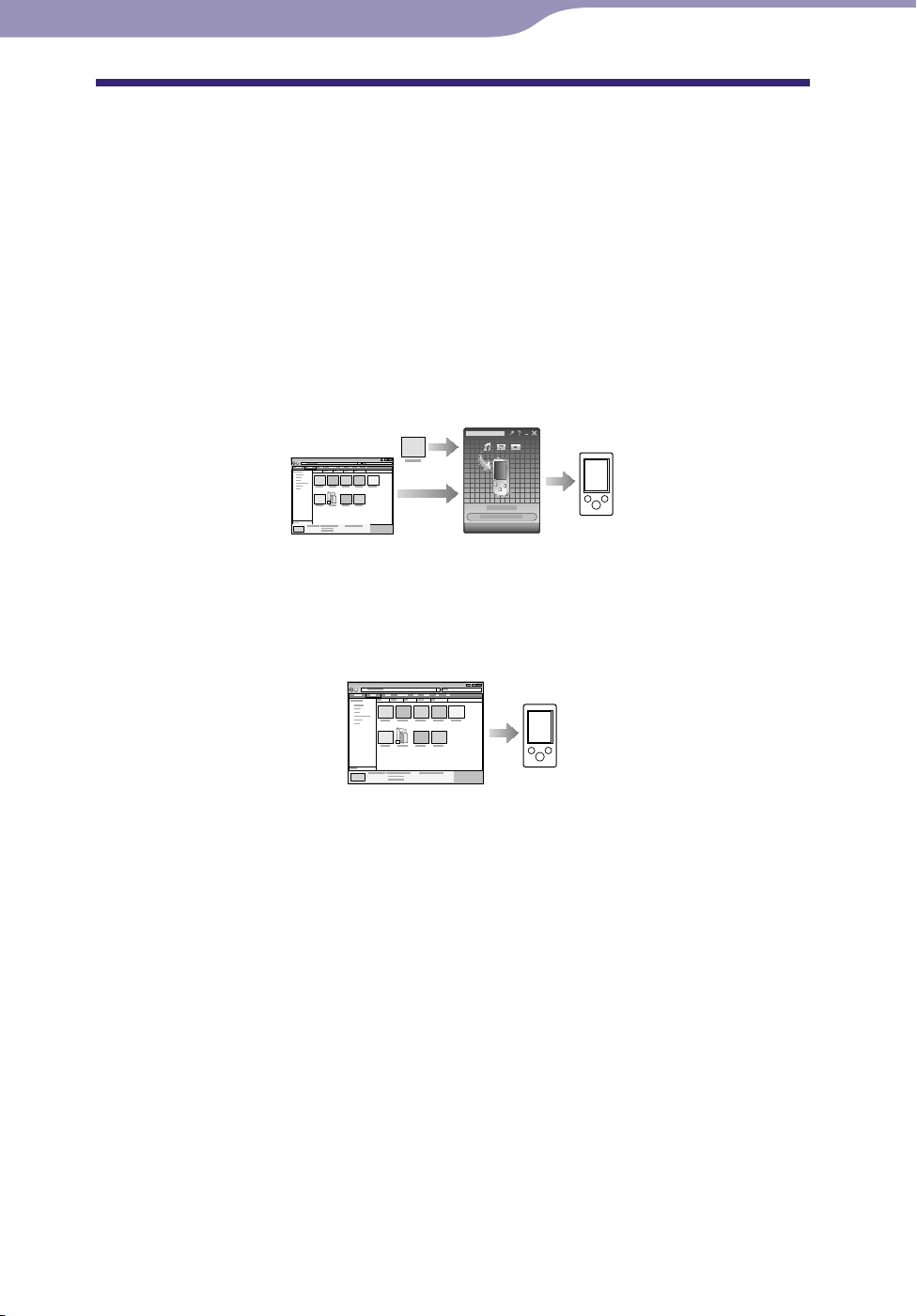
30
Sommario
Menu Home
Indice
30
Trasferimento di video e foto
Trasferimento di video e foto
Selezione del metodo di trasferimento di video e foto
I video possono essere importati dalle registrazioni effettuate, da Internet, ecc.
Le foto possono essere importate da una fotocamera digitale, ecc.
Per importare video e foto sul computer, utilizzare il software appropriato.
Per trasferire video e foto sul lettore si possono adottare i tre metodi indicati di
seguito.
Trasferimento di video e foto con Content Transfer (
È possibile trasferire sul lettore video e foto archiviati sul computer
utilizzando Content Transfer.
p
. 31)
Trasferimento di video e foto mediante trascinamento da Esplora
risorse di Windows ( p
È possibile trasferire direttamente video e foto archiviati sul computer
trascinandoli da Esplora risorse di Windows.
. 33).
Trasferimento di video e foto con Windows Media Player 11
È possibile trasferire sul lettore video e foto gestiti con Windows Media
Player 11 utilizzando Windows Media Player 11.
Per i dettagli sull’uso, sul supporto o su Windows Media Player, fare
riferimento alle informazioni su Windows Media Player nel sito Web:
http://support.microsoft.com/
Suggerimento
Per informazioni dettagliate sull’importazione di video e foto, consultare la Guida di
ciascun software.
er i dettagli sui formati di file supportati, vedere “Formati di file supportati”
P
. 124).
( p
Il n
umero massimo di file per cartella nella cartella [PICTURE], [PICTURES] o [DCIM]
è 4.000.
